با نزدیک شدن به پایان سال میلادی ۲۰۲۲، وبسایت MacRumors یک مطلب راهنما برای استفاده و نگهداری صحیح از آیفون منتشر کرده است. ممکن است شما هم عکسهای قدیمی، اطلاعات اضافه یا برنامههایی داشته باشید که از آنها استفاده نمیکنید و تنها فضای گوشی شما را اشغال کردهاند. در این راهنما، راهکارهای مختلفی برای نگهداری بهتر از آیفون ارائه شده است.
۷ راهکار برای نگهداری از آیفون
۱-عکسهای قدیمی را پاک کنید
شاید شما هم تعداد زیادی عکس بدون استفاده در گالری آیفون خود داشته باشید. عکسهای تکراری در مسافرت که یکی از افراد چشمانش را بسته، عکس از کالایی که میخواستید بخرید و… همگی ممکن است فضای قابل توجهی از حافظه داخلی آیفون شما را اشغال کرده باشند. بهتر است در اولین فرصت نگاهی به گالری خود بکنید و عکس و فیلمهایی که دیگر نیازی به آنها ندارید را پاک کنید.
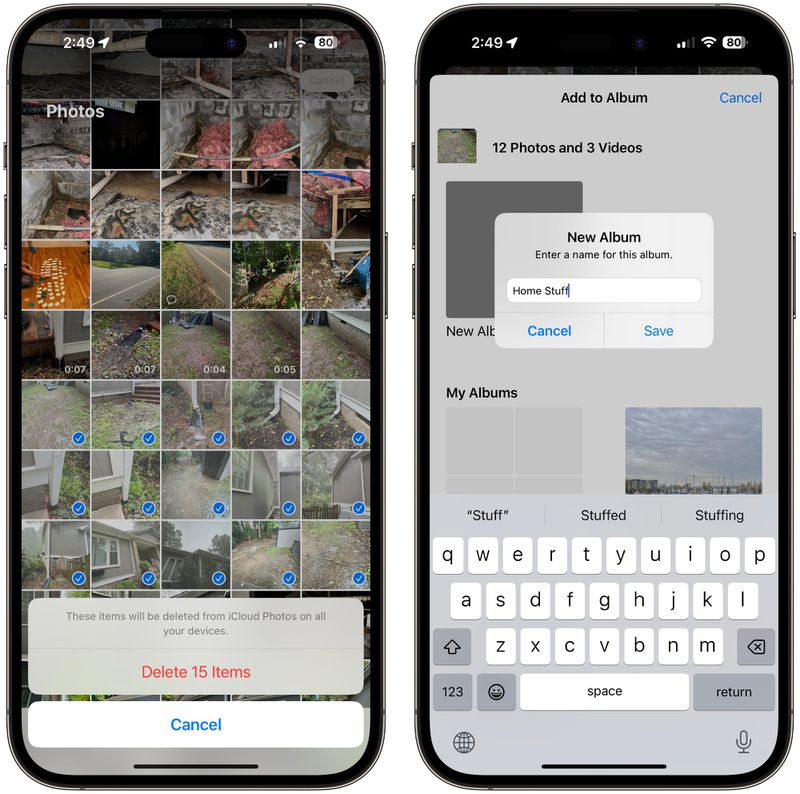
توجه کنید که عکسها پس از پاک شدن به پوشه Recently Deleted منتقل میشوند. در نتیجه باید یکبار دیگر عکسها را از آن قسمت نیز پاک کنید.
۲- از شر شماره تلفنهای تکراری خلاص شوید
اگر آیفون خود را به iOS 16 آپدیت کرده باشید، با رفتن به بخش Contacts، گزینهای برای یکی کردن مخاطبین تکراری به شما نشان داده میشود. با انتخاب این گزینه میتوانید به صورت خودکار شمارههای یکسان را به یک مخاطب انتقال دهید و دفترچه تلفن خود را منظم کنید. منظم کردن دفترچه تلفن، پیدا کردن شمارهها را در زمان نیاز سادهتر میکند.
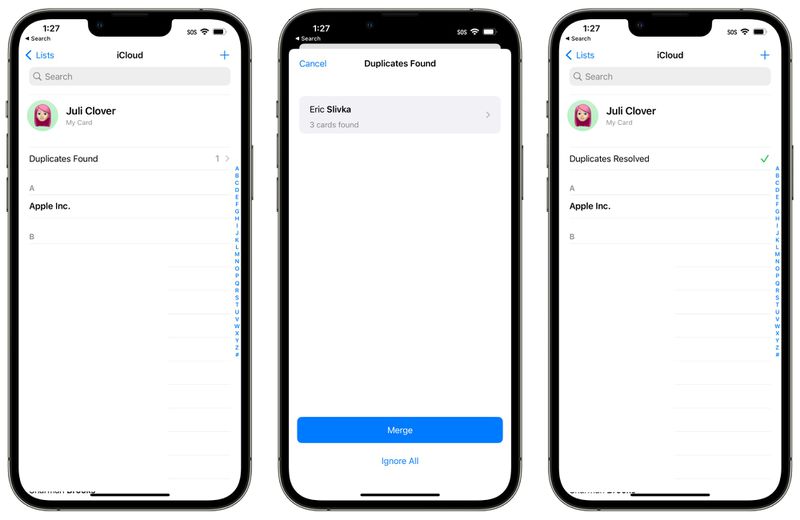
۳-برنامههای بدون استفاده را پاک کنید
از زمانی که آیفون خود را خریدهاید، احتمالا متوجه شدید که برخی از برنامهها به صورت پیشفرض روی آن نصب شده است. برای مثال برنامه آهنگسازی Garage Band یا برنامههایی مانند Keynote و Numbers ممکن است برای شما کاربردی نباشند اما همچنان فضای قابل توجهی از آیفون شما را به خود اختصاص دادهاند.
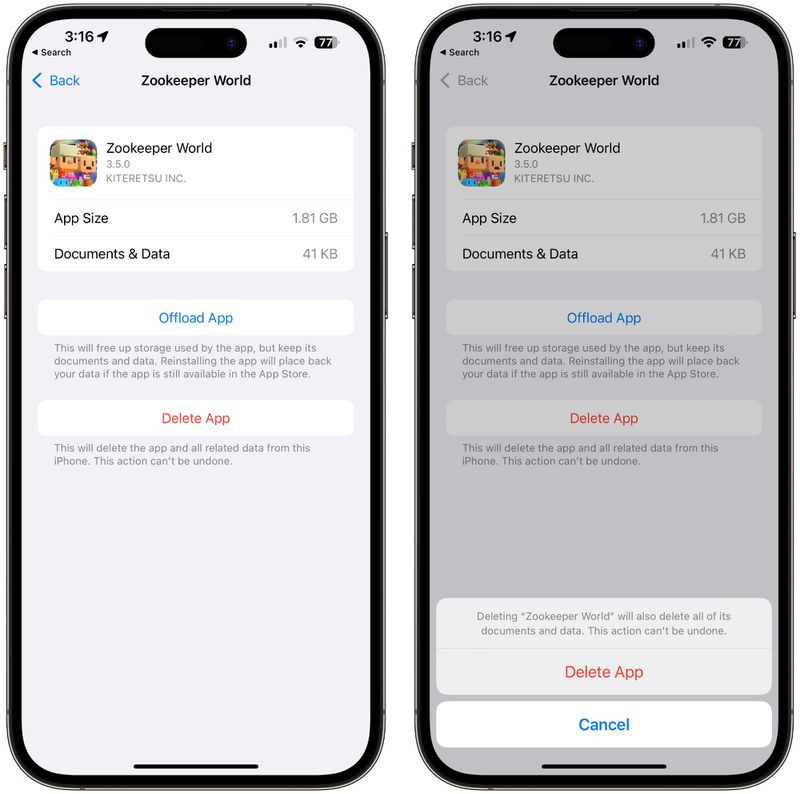
برای پیدا کردن برنامههایی که استفاده نمیکنید اما فضای قابل توجهی را اشغال کردهاند به مسیر زیر بروید:
Settings=>General=>iPhone Storage
سپس با انتخاب هرکدام، گزینه Delete App را بزنید.
۴- پاک کردن اطلاعات پیامهای قدیمی در iMessage
ممکن است تصاویر یا ویدئوییهایی که در گذشته از طریق iMessage ارسال یا دریافت کردهاید، فضای قابل توجهی را اشغال کرده باشد. برای پاک کردن تصاویر یا اطلاعاتی که دیگر به آنها نیاز ندارید کافیست از طریق مسیر زیر اقدام کنید:
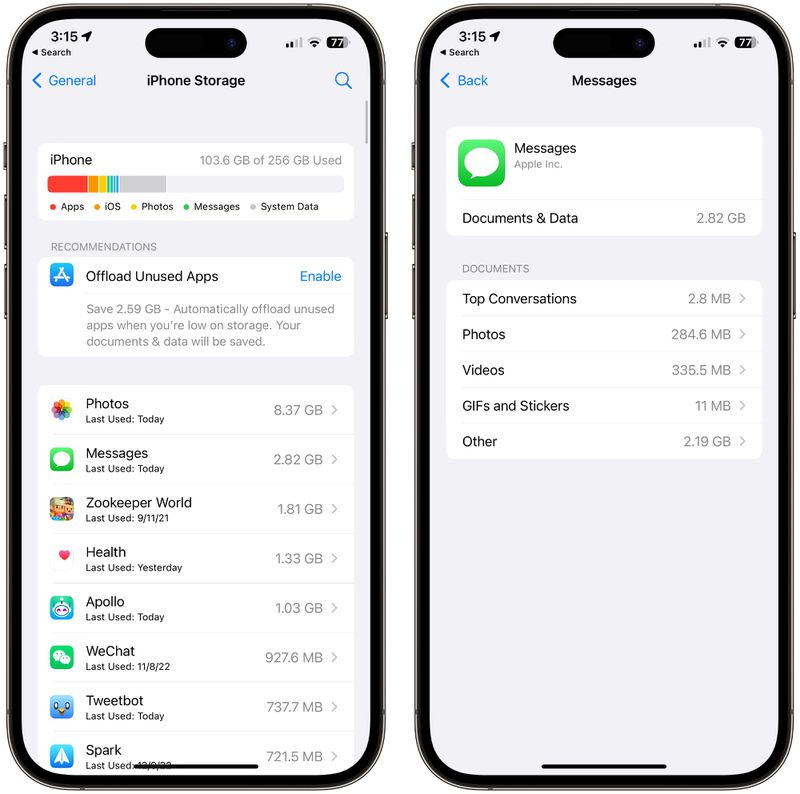
Settings=>General=>iPhone Storage=>Messages
حال با انتخاب گزینههای Photos یا Videos میتوانید تک تک فایلهایی که نیازی به آنها ندارید را انتخاب کرده و پاک کنید.
۵- یادداشتهای قدیمی را پاک کنید
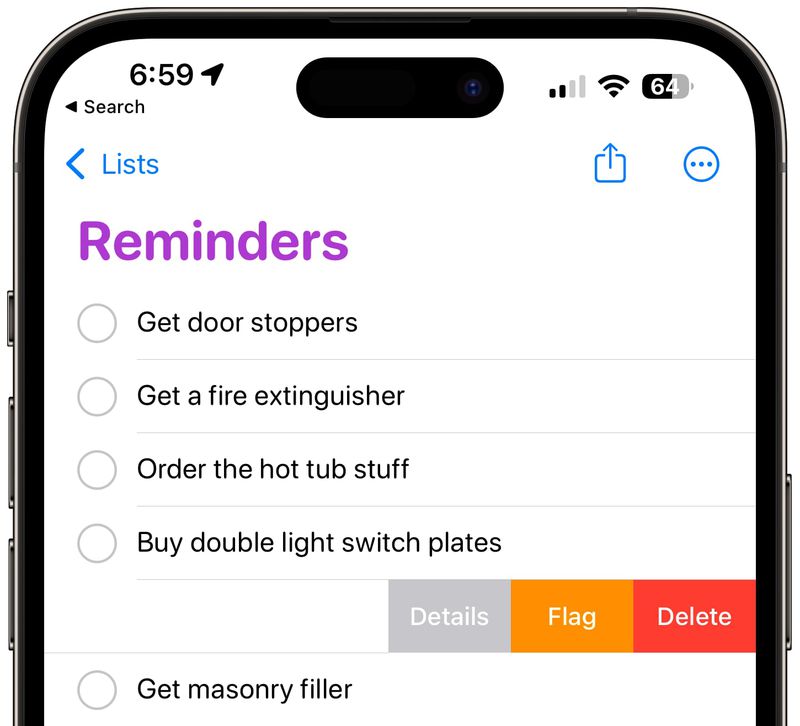
ممکن است در طول روز اطلاعات مختلفی را برای مدت کوتاهی در بخش Notes آیفون خود ذخیره کرده باشید. انباشته شدن این یادداشتها ممکن است همگامسازی با iCloud را طولانیتر کند و پیدا کردن اطلاعات ضروری را برای شما سختتر کند. برای پاک کردن یادداشتها به برنامه Notes بروید و با کشیدن به چپ، گزینه Delete را برای هر یادداشت انتخاب کنید.
۶- وضعیت نوتفیکیشن برنامهها را بررسی کنید
با نصب هر برنامه جدید، ممکن است به اشتباه تنظیمات نوتیفیکیشن آن برنامه را روشن کرده باشید. روشن بودن نوتیفیکیشن باعث میشود برنامهها از پردازنده و اتصال اینترنت شما استفاده کنند. در نتیجه علاوه بر فشار بیشتر روی گوشی، ممکن است در طول روز نوتیفیکیشنهای ناخواسته روی صفحه ببینید.
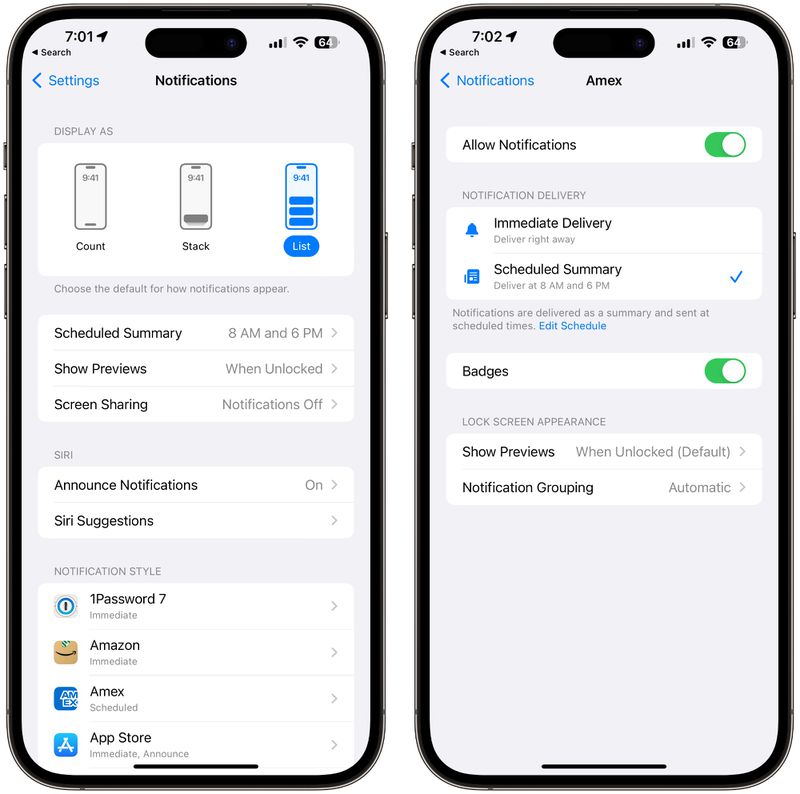
برای چک کردن وضعیت نوتیفیکیشن برنامههای مختلف از مسیر زیر اقدام کنید:
Settings=>Notifications
سپس میتوانید گزینه Allow Notifications را برای برنامههایی که به اعلان آنها نیازی ندارید خاموش کنید.
۷- وضعیت مصرف باتری خود را کنترل کنید
ممکن است برنامههایی در گوشی شما وجود داشته باشند که بدون اطلاع شما مصرف باتری آیفون شما را افزایش داده باشند. این برنامهها در پسزمینه اجرا میشوند و ممکن است زمانی که اولین بار آنها را باز کردهاید، دسترسیهای مختلفی را به اشتباه به آنها داده باشید.
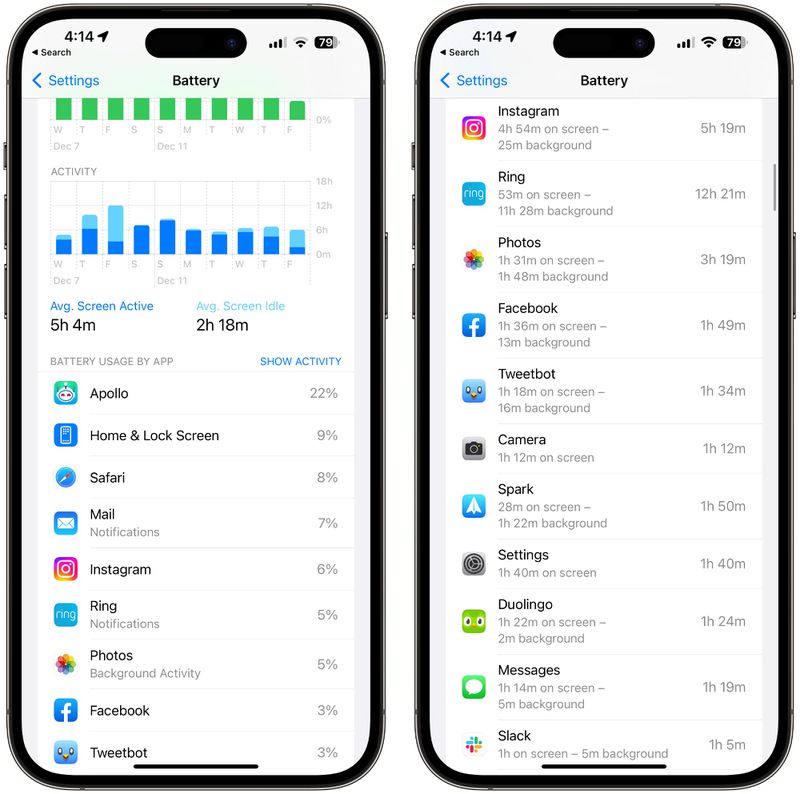
برای چک کردن میزان مصرف باتری توسط برنامههای مختلف به مسیر زیر بروید:
Settings=>Battery
در این قسمت میتوانید درصد انرژی مصرف شده توسط برنامههای مختلف را مشاهده کنید و اگر مورد مشکوکی به نظرتان آمد، آن را حذف کنید.
